Comment intégrer Spotify Liste de lecture sur le site Web facilement [2025]
Il existe des sites Web très flexibles. Des photos et des chansons pourraient être incluses. Pour un site Web, vous pouvez également faire une variété de choses ici. Tu peux enchâsser Spotify playlist à partir de là et créez votre site Web spécifique, même des sites impressionnants. Cela ressemble à un excellent plan.
Si vous êtes plus familier avec WordPress ou si vous êtes créateur et détenteur de blog. WordPress est un excellent site Web. Pour créer un site Web incroyable avec, vous pouvez presque tout faire. Cela fournit de nombreuses fonctionnalités qui peuvent améliorer l’expérience client.
Bien que vous puissiez rapidement partager le son de votre site WordPress, pour l'intégrer Spotify la playlist dessus serait en effet assez simple. Vérifiez comment intégrer un Spotify playlist sur vos sites Web.
Lisez aussi:
Téléchargement Spotify Liste de lecture musicale sur YouTube
Contenu de l'article Partie 1. Que signifie l'intégration d'une liste de lecture sur Spotify?Partie 2. Comment intégrer Spotify Playlist sur le site Web ?Partie 3. Comment intégrer Spotify Liste de lecture dans WordPress ?Partie 4. Comment obtenir un Spotify Playlist sans Premium ?Partie 5. Résumé
Partie 1. Que signifie l'intégration d'une liste de lecture sur Spotify?
Avant d’en discuter davantage, comprenons clairement l’intégration. Spotify's Play Key est un petit lecteur de musique intégré qui permet au public de diffuser de la musique partout sur le site Web via Spotifyl'énorme collection de musique. Le logiciel n'est pas seulement une excellente méthode d'échange de chansons pour les personnes, mais il est également extrêmement élégant avec une taille et une apparence entièrement personnalisables.
Le joueur peut également ajuster la couleur d'arrière-plan, y compris son chemin actuel vers la musique originale, afin qu'elle soit souvent plutôt belle. En fonction de ce que vous voulez vraiment, vous pouvez intégrer Spotify playlist que vous aimez publier ou des collections entières, y compris la liste des pistes des artistes. Évidemment, cela dépend de ce que vous voulez entendre de vos contributeurs réguliers.
Si vous souhaitez afficher un mélange personnalisé de chansons, ajoutez une liste de lecture ou peut-être même une liste de lecture que vous pensez devoir écouter. Le bouton de lecture permettrait Spotify membres de s'inscrire pour entendre au total, et avec des extraits d'échantillons de 30 secondes, tout le monde pourrait également se joindre à la fête.
Partie 2. Comment intégrer Spotify Playlist sur le site Web ?
Que sont les codes d'intégration ?
Copier des codes intégrés implique de prendre une tranche de code HTML et de la placer sur votre propre site Web. Si vous essayez d'insérer une liste de lecture, une vidéo ou un autre widget tiers dans votre site Web, vous le faites. Ne vous inquiétez pas, vous n'avez pas besoin de savoir coder pour le faire. Il vous suffit de copier du texte et de le coller.
Comment intégrer Spotify Liste de lecture via les codes intégrés
Comment cela peut-il fonctionner ? Un site Web tel que Spotify et YouTube vous propose des codes d'intégration personnalisés avec à la fois la chanson et le clip que vous souhaitez. Pour transférer le code de l'application dans la barre d'outils de votre appareil, cliquez sur un bouton ou affichez le code avec votre souris et copiez-le comme vous le feriez pour un fichier texte. Copiez-le plutôt au bon endroit de votre site.
Voici comment intégrer Spotify playlist via les codes intégrés :
- Lancez votre Spotify profil et sélectionnez des chansons pour votre groupe.
- Appuyez sur une compilation ou une liste de lecture que vous souhaitez partager. (Nous pouvons vous donner des instructions détaillées sur la façon de partagez votre liste de lecture.)
- Appuyez sur le trois points aller à la Partagez icône et sélectionnez Copier le code intégré.
- Revenez à votre page puis collez votre code dans la section Widget/HTML de votre Spotify fichier html.
- Cliquez sur Enregistrer quand tu auras fini.
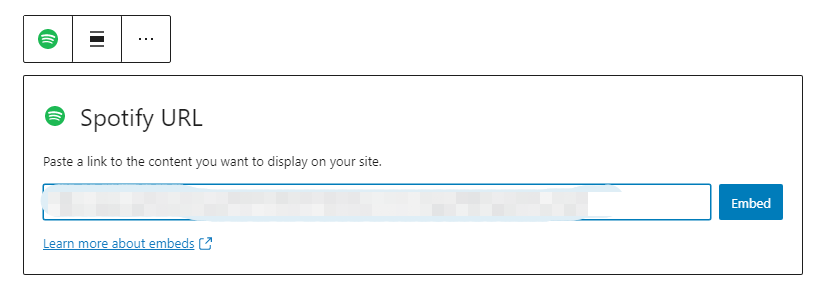
Il s'agit de savoir si votre marketing visuel augmente lorsque vous intégrez le Spotify compilation sur votre site Web. Par exemple, si vous allez voir la valeur en incorporant Spotify playlist sur le site Web, vous n'auriez pas à devenir un musicien populaire extrêmement prometteur.
Conseils: Vous pouvez également personnaliser l'apparence du lecteur de musique. Si vous n'aimez pas la grande taille par défaut du lecteur, vous pouvez modifier le code de largeur et de hauteur (width="xxx" height="xxx") avec un nombre approprié tel que 650*380. Vous pouvez également placer le lecteur au centre de la page en ajoutant le bon code, tel que 'style="text-align:center"'.
Lorsque vous souhaitez simplement augmenter le trafic sur le site Web, c'est un moyen idéal pour augmenter vos abonnés en incorporant le Spotify compilation dans votre site officiel. Apprenons à intégrer Spotify liste de lecture dans hood.discount.
Partie 3. Comment intégrer Spotify Liste de lecture dans WordPress ?
Comment intégrer Spotify playlist sur Wordpress ? Vous pouvez insérer des chansons, des podcasts, des morceaux de musique et des albums dans vos blogs avec l'un ou l'autre des Spotify Intégrer la clé. Pour être vraiment capable de prêter attention à une chanson entière, vous devez avoir un Spotify compte.
L'embarqué Spotify La touche Play effectue une démo sonore de 30 secondes pour ceux qui ne sont pas connectés au Spotify plate-forme, et ensuite, les clients sont invités à choisir ou à s'inscrire afin d'intégrer la chanson, le podcast, la compilation ou la liste de lecture, et vous n'auriez pas besoin d'un Spotify compte.
Intégrer Spotify Liste de lecture : Gutenberg
Pouvez-vous intégrer un Spotify playlist? Oui. Pour intégrer un Spotify liste de lecture, création de la Spotify playlist sera la première partie à faire. Vous devrez obtenir l'URL de compilation jusqu'à ce qu'elle soit absolument prête :
1. Lancez l'application pour Spotify que ce soit sur le Web ou sur ordinateur.
2. Connectez les trois points pour lesquels vous souhaitez que l'URL soit également à côté de la liste de lecture musicale et/ou de la chanson.
3.Cliquez également sur la référence Copier la liste de lecture dans l'application Web.
4. Accédez à Partager, puis appuyez sur Copier le morceau Connect lorsque vous utilisez l'application Ordinateur.
5. Lorsque vous avez terminé de vous connecter, il est en effet temps de l'intégrer. Connectez-vous au compte avec WordPress. Allez simplement dans une page ou un article que vous aimeriez Spotify à ajouter.
6. Il y a aussi un point particulier chez Gutenberg pour Spotify codage. Pour insérer un élément différent, sélectionnez sur le symbole (+) et entrez ensuite Spotify à l'intérieur de la zone de recherche. Le bloc va définitivement éclater.
7. Dans la zone indiquant Entrez l'URL à intégrer ici. tapez l'URL de la liste de lecture ou de l'album, puis cliquez sur Intégrer.
8. Pour enregistrer la mise à jour, activez Mettre à jour ou Publier et c'est tout.
Intégrer Spotify Liste de lecture : Éditeur classique
Comment intégrer un Spotify playlist? Cette technique est très rapide.
- Tout d’abord, après les mesures évoquées dans la partie précédente, vous devez obtenir une référence à votre morceau ou album.
- Ensuite, accédez à la page où vous souhaitez que la liste de lecture soit intégrée, et placez simplement le lien là où vous avez besoin que la liste de lecture démarre.
- L'URL est convertie en une URL intégrée Spotify liste de lecture immédiatement.
Intégrer Spotify Liste de lecture : À propos du widget
Comment intégrer un Spotify playlist? En insérant le lecteur supplémentaire dans le widget puis en copiant le lien, vous pourrez joindre votre Spotify joueur à l'un des champs de widget de votre style.
1.Click Gérer puis configurez les widgets depuis votre tableau de bord.
2.Sélectionnez le Widget texte à travers la gamme de widgets éligibles, puis déplacez-le et transférez-le vers la zone appropriée du widget.
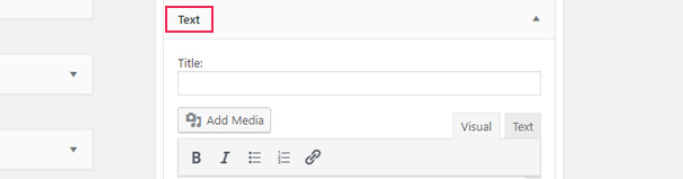
3. Connectez-vous sur le bouton puis tapez le Spotify URL dans le Spotify petit code. Placez le « lien » dans le shortcode à partir de la véritable URL de votre liste de lecture. Cliquez sur le bouton Terminé et c'est tout.
À ce niveau, vous avez peut-être réfléchi à la raison pour laquelle vos sites Web devraient avoir un Spotify playlist. Ouais, quand tu es un jeune musicien talentueux et que tu as quelques airs originaux à partager, c'est un moyen parfait de te promouvoir ainsi que ton groupe en intégrant le Spotify playlist
C'est l'une des meilleures opportunités pour mettre votre musique sur le marché. Cependant, non seulement vos fans ont besoin de voir ou d'entendre vos chansons, mais ils veulent également en savoir plus sur vous via votre site.
Partie 4. Comment obtenir un Spotify Playlist sans Premium ?
Vous savez peut-être comment intégrer Spotify liste de lecture sur d'autres sites. Mais savez-vous comment obtenir Spotify playlists gratuites ?
Spotify permet aux clients de se connecter gratuitement par voie numérique à Spotify des pistes, des listes de lecture et même des albums. Cependant, pour la lecture hors ligne, il est en effet difficile de diffuser Spotify pistes gratuitement. Les utilisateurs premium ne peuvent pas accéder au Spotify mode de diffusion hors ligne.
Si vous souhaitez télécharger du contenu depuis Spotify, les mises à niveau dont vous avez besoin Spotify Prime. Et les clients gratuits peuvent demander : Y aurait-il une solution pour télécharger du contenu sans abonnement payant à partir de Spotify? Sauf si vous faites partie de ceux qui recherchent une solution à télécharger Spotify pistes sans abonnement, ce contenu est à ne pas manquer.
TunesFun Spotify Music Converter est un excellent outil qui peut vous aider à atteindre cet objectif. Peu importe que vous soyez un utilisateur gratuit ou payant, il peut télécharger de la musique depuis Spotify. En même temps, TunesFun Spotify Music Converter est capable de convertir et de sauvegarder Spotify musique vers des formats davantage pris en charge par les appareils, tels que MP3, AAC, WAV, etc., sans perte de qualité. Après cela, vous pourrez profiter Spotify de la musique sur n'importe quel lecteur et appareil que vous aimez. Cliquez sur le bouton ci-dessous pour l'essayer gratuitement dès maintenant !
Voici comment utiliser l'application pour obtenir Spotify playlist sans premium :
1. Téléchargez d'abord l'application ici.
2. Ouvrez et lancez l'application.
3. Copiez toute URL ou fichier de lien que vous souhaitez mettre sur votre liste de lecture.

4. Collez les fichiers de liens dans la boîte de conversion.
5. Choisissez le format de fichier MP3 pour créer votre liste de lecture.

6. Démarrez la conversion en cliquant simplement sur le bouton de conversion situé sur le côté droit de l'application.

7. Confirmez puis enregistrez les fichiers.
TunesFun permet le téléchargement et la conversion Spotify pistes à des vitesses équivalentes à 5X. Avec la fréquence 5X, pour réduire les longues attentes dans la file d'attente, vous pourriez obtenir des milliers de titres en une minute.
Et surtout, vous pouvez recevoir 100 % sans perte Spotify contenu lors de la conversion, et il est identique aux clips musicaux réels.
Puisqu'il est spécial pour les abonnés payants, tout le monde ne pourrait pas en profiter Spotify Fonction hors ligne. Les clients gratuits sont limités à écouter Spotify contenu digital. C'est pourquoi il existe une TunesFun Spotify Music Converter, qui prend en charge le téléchargement de pistes, y compris des listes de lecture pour ceux Spotify utilisateurs. Lors du téléchargement, même si vous n'avez même pas de Spotify Abonnement payant, vous pouvez vous connecter à tout et à tous Spotify contenu hors ligne.
Partie 5. Résumé
C'est vraiment simple à intégrer Spotify playlist sur le site Web, comme vous l'avez vu. Tout ce que vous avez à faire est de choisir le lien sur lequel insérer le code de votre playlist Spotify. Le problème est que lors de l'intégration de ce code sur votre page Web, vous devez être prudent.
De plus, il est recommandé d'utiliser TunesFun Spotify Music Converter pour télécharger votre favori Spotify playlist, pour que vous puissiez écouter de la musique gratuitement à tout moment et n'importe où !
Laissez un commentaire